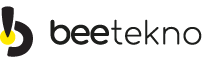beetekno
Moteratör
Nintendo Switch internete veya Wi-Fi'ye bağlanmıyor mu? İşte nasıl düzeltileceği
Switch'teki bazı oyunlar için internet bağlantısı şarttır.

Curtis Joe / Android Yetkilisi
Nintendo Switch, çoğu oyunu oynamak için aktif bir internet bağlantısına ihtiyaç duymaz, özellikle de oyun kartuşları kullanıyorsanız, hibrit konsol hareket halindeyken kullanılmak üzere tasarlanmıştır. Ancak cihazı kurarken, Nintendo hesabı oluştururken, oyun indirirken veya çok oyunculu modları oynarken Wi-Fi bağlantısına ihtiyacınız var. Dolayısıyla, aktif bir internet bağlantısı şart olmasa da, el konsolunu kullanırken yine de idealdir. Nintendo Switch'iniz Wi-Fi'ye veya internete bağlanmazsa ne yapmanız gerektiği aşağıda açıklanmıştır.
HIZLI CEVAP
Nintendo Switch'in internete veya Wi-Fi'ye bağlanmamasıyla ilgili sorunları düzeltmek için ev ağınızın durumunu kontrol edin veya Nintendo'nun herhangi bir hizmet kesintisi bildirip bildirmediğine bakın. İnternete tekrar bağlanmak için Wi-Fi yönlendiricinizde ve Switch konsolu ayarlarında da ince ayar yapmanız gerekebilir.
ANAHTAR BÖLÜMLERE ATLA
Switch'in internete veya Wi-Fi'ye bağlanmaması nasıl düzeltilir?
İnternetin çalışmaması yaygın bir Nintendo Switch sorunudur, ancak şükürler olsun ki pek çok olası düzeltme var.
Ev ağınızın durumunu kontrol edin

Curtis Joe / Android Yetkilisi
Switch'iniz internete bağlanmıyorsa Wi-Fi ağınızın kendisinde bir sorun olabilir . Wi-Fi'ye bağlı olup olmadıklarını ve beklendiği gibi çalışıp çalışmadıklarını görmek için akıllı telefonunuzu veya bilgisayarınızı kontrol edin.
Wi-Fi çalışmıyorsa normale dönüp dönmeyeceğini görmek için yönlendiricinizi ve cihazınızı yeniden başlatmayı deneyin. Wi-Fi yönlendiriciyi kapatın, Switch'i kapatın ve her ikisini de yeniden başlatmadan önce en az 30 saniye bekleyin. İSS'nizin daha geniş bir ağ kesintisiyle karşı karşıya olmadığından emin olun. Durum buysa, tek seçenek ağ sağlayıcısının sorunu çözmesini ve tekrar çevrimiçi olmasını beklemektir.
En iyi teknolojiyle ilgili en son fırsatlar
Tüm fırsatları görün
Başka bir cihazda ağ hızı testi yapın ve ihtiyacınız olan hızı alıp almadığınızı kontrol edin. İnternet bağlantısının çalışabileceğini ancak çok yavaş olabileceğini unutmayın. Çift bantlı bir Wi-Fi yönlendiriciniz varsa, varsa onu 2,4 GHz'den 5 GHz'e değiştirin. Nintendo Switch her ikisini de destekler ve daha hızlı bant, internet veya Wi-Fi bağlantısı sorunlarını gidermeye yardımcı olabilir.
Uyumluluk sorunu olmadığından emin olmak için yönlendirici ayarlarınıza bakın. Nintendo Switch, 802.11b/g/n/ac standartlarını ve WEP, WPA ve WPA2 güvenlik modlarını destekler. Çoğu geriye dönük olarak uyumlu olsa da, yönlendiricinizi yakın zamanda yükselttiyseniz bu bir sorun olabilir.
Nintendo ağının durumunu kontrol edin

Curtis Joe / Android Yetkilisi
Wi-Fi ağınız çalışıyor olsa bile Nintendo ağında sorun olması durumunda Switch'inizde internet özellikli hizmetleri kullanamayabilirsiniz. Kesinti ayrıntıları için Nintendo Operasyonel Durum ve Bakım Bilgileri sayfasını kontrol edin .
Ayrıca başkalarının istheservicedown.com gibi web sitelerini kullanarak Nintendo Switch Online hizmetini kullanırken sorun bildirip bildirmediklerini de görebilirsiniz . Nintendo ayrıca X'te (eski adıyla Twitter) önemli hizmet kesintileri bildirecek .
Nintendo Switch ayarlarını kontrol edin: Uçak Modu ve diğer ağ ayarları

Curtis Joe / Android Yetkilisi
Öncelikle ağın kapsama alanında olduğunuzdan emin olun. En iyi bağlantı için ideal olarak Wi-Fi yönlendiriciyle aynı odada olmanız gerekir. Wi-Fi diğer cihazlarda çalışıyorsa sorun Switch'tedir.
Birçoğu Nintendo Switch'i Uçak Modu açık olan uçaklarda kullandığından, tekrar çevrimiçi olmak istediğinizde ayarı devre dışı bıraktığınızdan emin olun. Uçak Modu etkinleştirilirse konsolu bağlantı istasyonuna taktığınızda bile etkin kalacağını unutmayın. Sistem ayarları > Uçak modu'na gidin ve devre dışı bırakın.
Doğru ağa bağlandığınızdan emin olmak için Switch'teki ağ ayarlarını kontrol edin. Sistem ayarları > İnternet > İnternet ayarları bölümüne gidin , mevcut ağı seçin ve şifreyi sıfırlamak veya başka bir ağa bağlanmak için Ayarları değiştir'i seçin. Kaydedilen ağ bilgilerini silmek ve baştan başlamak için Ayarları temizle seçeneğini seçin .
Bir yazılım sorunu bağlantı sorunlarına neden olabilir; bu nedenle Switch'inizi güncellemeyi unutmayın. En son yazılımı almak için Sistem ayarları > Sistem'e gidin ve Sistem güncelleme'yi seçin . Önbelleğe alınmış dosyalar da bir sorun olabilir. Sistem ayarları > Sistem > Biçimlendirme seçenekleri > Önbelleği temizle seçeneğine gidin . Kayıtlı hesapları, şifreleri, çerezleri, geçmişi ve önbelleğe alınmış web sitesi verilerini siler, ancak indirilen oyunları ve oyun kaydetme verilerini kaybetmezsiniz.
Switch'i yeniden başlatın ve bağlantıyı test edin
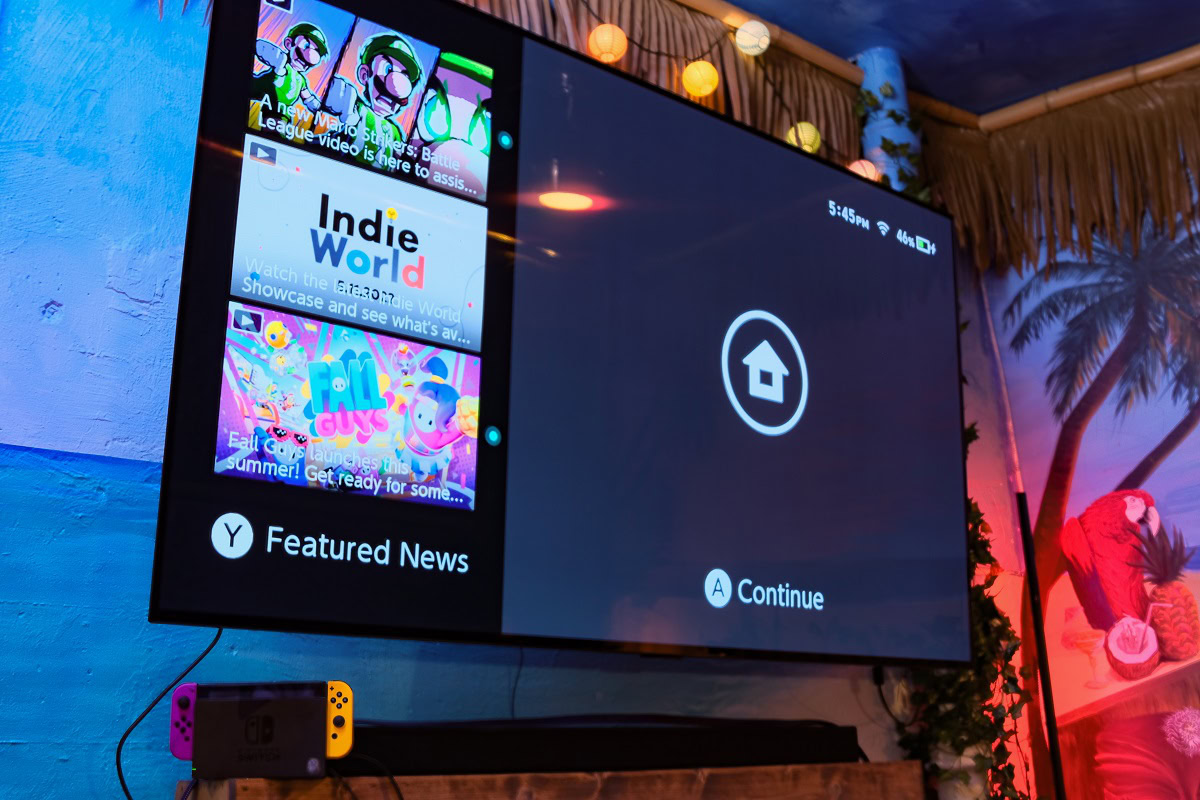
Curtis Joe / Android Yetkilisi
Tüm sorun giderme adımlarını tamamladıktan sonra Switch'i yeniden başlatın. Bağlantı durumunu test etmek için Sistem ayarları > İnternet > Bağlantıyı test et seçeneğine gidin . Bağlantı testi başarılı oldu mesajını görmüyorsanız hata kodlarını not edin ve daha fazla yardım için müşteri hizmetleriyle iletişime geçin.
SSS
Switch'i Ethernet kablosu kullanarak internete bağlayabilir miyim?
Wi-Fi bağlantı sorunları yaşıyorsanız bunun yerine kablolu bağlantı kullanabilirsiniz. LAN kablosunun el konsoluna değil doğrudan bağlantı istasyonuna bağlandığını unutmayın. Normal Nintendo Switch'iniz varsa Nintendo Switch Kablolu İnternet LAN Adaptörüne ihtiyacınız olacaktır . Switch OLED ile sunulan yeni dock, yerleşik bir LAN bağlantı noktasına sahiptir.
Nintendo Switch internet veya Wi-Fi gerektiriyor mu?
Hayır, Switch çoğu oyunu oynamak için aktif bir internet veya Wi-Fi bağlantısı gerektirmez. Cihazı kurmak, bir Nintendo hesabı oluşturmak, e-mağazadan oyun indirmek veya çok oyunculu oyunlar oynamak istiyorsanız bir hesaba ihtiyacınız olacak.
Switch'teki bazı oyunlar için internet bağlantısı şarttır.

Curtis Joe / Android Yetkilisi
Nintendo Switch, çoğu oyunu oynamak için aktif bir internet bağlantısına ihtiyaç duymaz, özellikle de oyun kartuşları kullanıyorsanız, hibrit konsol hareket halindeyken kullanılmak üzere tasarlanmıştır. Ancak cihazı kurarken, Nintendo hesabı oluştururken, oyun indirirken veya çok oyunculu modları oynarken Wi-Fi bağlantısına ihtiyacınız var. Dolayısıyla, aktif bir internet bağlantısı şart olmasa da, el konsolunu kullanırken yine de idealdir. Nintendo Switch'iniz Wi-Fi'ye veya internete bağlanmazsa ne yapmanız gerektiği aşağıda açıklanmıştır.
HIZLI CEVAP
Nintendo Switch'in internete veya Wi-Fi'ye bağlanmamasıyla ilgili sorunları düzeltmek için ev ağınızın durumunu kontrol edin veya Nintendo'nun herhangi bir hizmet kesintisi bildirip bildirmediğine bakın. İnternete tekrar bağlanmak için Wi-Fi yönlendiricinizde ve Switch konsolu ayarlarında da ince ayar yapmanız gerekebilir.
ANAHTAR BÖLÜMLERE ATLA
- Ev ağınızın durumunu kontrol edin
- Nintendo ağının durumunu kontrol edin
- Nintendo Switch ayarlarını kontrol edin - Uçak Modu ve diğer ağ ayarları
- Switch'i yeniden başlatın ve bağlantıyı test edin
Switch'in internete veya Wi-Fi'ye bağlanmaması nasıl düzeltilir?
İnternetin çalışmaması yaygın bir Nintendo Switch sorunudur, ancak şükürler olsun ki pek çok olası düzeltme var.
Ev ağınızın durumunu kontrol edin

Curtis Joe / Android Yetkilisi
Switch'iniz internete bağlanmıyorsa Wi-Fi ağınızın kendisinde bir sorun olabilir . Wi-Fi'ye bağlı olup olmadıklarını ve beklendiği gibi çalışıp çalışmadıklarını görmek için akıllı telefonunuzu veya bilgisayarınızı kontrol edin.
Wi-Fi çalışmıyorsa normale dönüp dönmeyeceğini görmek için yönlendiricinizi ve cihazınızı yeniden başlatmayı deneyin. Wi-Fi yönlendiriciyi kapatın, Switch'i kapatın ve her ikisini de yeniden başlatmadan önce en az 30 saniye bekleyin. İSS'nizin daha geniş bir ağ kesintisiyle karşı karşıya olmadığından emin olun. Durum buysa, tek seçenek ağ sağlayıcısının sorunu çözmesini ve tekrar çevrimiçi olmasını beklemektir.
En iyi teknolojiyle ilgili en son fırsatlar
Tüm fırsatları görün

- Apple AirPods (3. Nesil)
- %17 indirim
- Amazon'daki fiyata bakın

- Google Pixel 7 Pro (512 GB)
- %56 indirim
- Woot'ta fiyata bakın!

- Bose QuietComfort Kulaklık II
- %32 indirim
- Amazon'daki fiyata bakın

- Amazon Fire HD 10 (2023)
- %32 indirim
- Amazon'daki fiyata bakın

- 2024 Apple MacBook Air (13 inç, M3, 8 GB, 256 GB)
- %13 indirim
- Amazon'daki fiyata bakın
- Sayfa içi kupon
Başka bir cihazda ağ hızı testi yapın ve ihtiyacınız olan hızı alıp almadığınızı kontrol edin. İnternet bağlantısının çalışabileceğini ancak çok yavaş olabileceğini unutmayın. Çift bantlı bir Wi-Fi yönlendiriciniz varsa, varsa onu 2,4 GHz'den 5 GHz'e değiştirin. Nintendo Switch her ikisini de destekler ve daha hızlı bant, internet veya Wi-Fi bağlantısı sorunlarını gidermeye yardımcı olabilir.
Uyumluluk sorunu olmadığından emin olmak için yönlendirici ayarlarınıza bakın. Nintendo Switch, 802.11b/g/n/ac standartlarını ve WEP, WPA ve WPA2 güvenlik modlarını destekler. Çoğu geriye dönük olarak uyumlu olsa da, yönlendiricinizi yakın zamanda yükselttiyseniz bu bir sorun olabilir.
Nintendo ağının durumunu kontrol edin

Curtis Joe / Android Yetkilisi
Wi-Fi ağınız çalışıyor olsa bile Nintendo ağında sorun olması durumunda Switch'inizde internet özellikli hizmetleri kullanamayabilirsiniz. Kesinti ayrıntıları için Nintendo Operasyonel Durum ve Bakım Bilgileri sayfasını kontrol edin .
Ayrıca başkalarının istheservicedown.com gibi web sitelerini kullanarak Nintendo Switch Online hizmetini kullanırken sorun bildirip bildirmediklerini de görebilirsiniz . Nintendo ayrıca X'te (eski adıyla Twitter) önemli hizmet kesintileri bildirecek .
Nintendo Switch ayarlarını kontrol edin: Uçak Modu ve diğer ağ ayarları

Curtis Joe / Android Yetkilisi
Öncelikle ağın kapsama alanında olduğunuzdan emin olun. En iyi bağlantı için ideal olarak Wi-Fi yönlendiriciyle aynı odada olmanız gerekir. Wi-Fi diğer cihazlarda çalışıyorsa sorun Switch'tedir.
Birçoğu Nintendo Switch'i Uçak Modu açık olan uçaklarda kullandığından, tekrar çevrimiçi olmak istediğinizde ayarı devre dışı bıraktığınızdan emin olun. Uçak Modu etkinleştirilirse konsolu bağlantı istasyonuna taktığınızda bile etkin kalacağını unutmayın. Sistem ayarları > Uçak modu'na gidin ve devre dışı bırakın.
Doğru ağa bağlandığınızdan emin olmak için Switch'teki ağ ayarlarını kontrol edin. Sistem ayarları > İnternet > İnternet ayarları bölümüne gidin , mevcut ağı seçin ve şifreyi sıfırlamak veya başka bir ağa bağlanmak için Ayarları değiştir'i seçin. Kaydedilen ağ bilgilerini silmek ve baştan başlamak için Ayarları temizle seçeneğini seçin .
Bir yazılım sorunu bağlantı sorunlarına neden olabilir; bu nedenle Switch'inizi güncellemeyi unutmayın. En son yazılımı almak için Sistem ayarları > Sistem'e gidin ve Sistem güncelleme'yi seçin . Önbelleğe alınmış dosyalar da bir sorun olabilir. Sistem ayarları > Sistem > Biçimlendirme seçenekleri > Önbelleği temizle seçeneğine gidin . Kayıtlı hesapları, şifreleri, çerezleri, geçmişi ve önbelleğe alınmış web sitesi verilerini siler, ancak indirilen oyunları ve oyun kaydetme verilerini kaybetmezsiniz.
Switch'i yeniden başlatın ve bağlantıyı test edin
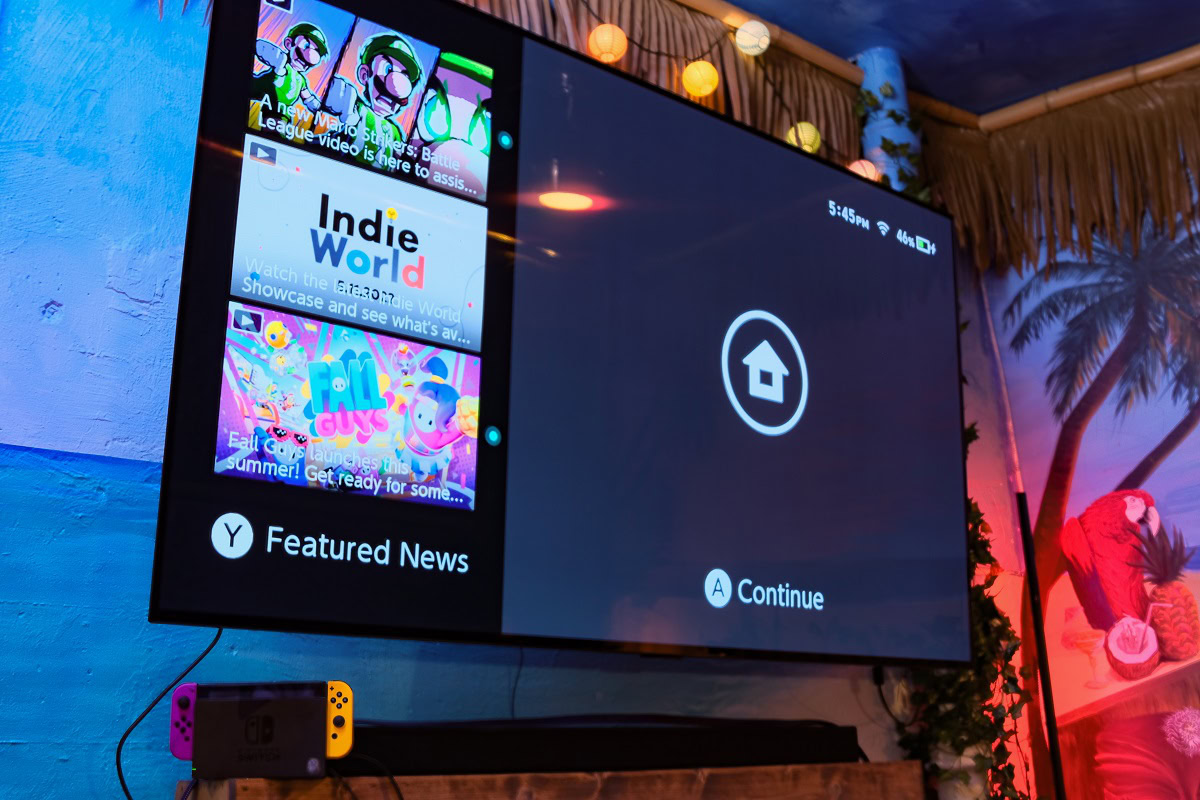
Curtis Joe / Android Yetkilisi
Tüm sorun giderme adımlarını tamamladıktan sonra Switch'i yeniden başlatın. Bağlantı durumunu test etmek için Sistem ayarları > İnternet > Bağlantıyı test et seçeneğine gidin . Bağlantı testi başarılı oldu mesajını görmüyorsanız hata kodlarını not edin ve daha fazla yardım için müşteri hizmetleriyle iletişime geçin.
SSS
Switch'i Ethernet kablosu kullanarak internete bağlayabilir miyim?
Wi-Fi bağlantı sorunları yaşıyorsanız bunun yerine kablolu bağlantı kullanabilirsiniz. LAN kablosunun el konsoluna değil doğrudan bağlantı istasyonuna bağlandığını unutmayın. Normal Nintendo Switch'iniz varsa Nintendo Switch Kablolu İnternet LAN Adaptörüne ihtiyacınız olacaktır . Switch OLED ile sunulan yeni dock, yerleşik bir LAN bağlantı noktasına sahiptir.
Nintendo Switch internet veya Wi-Fi gerektiriyor mu?
Hayır, Switch çoğu oyunu oynamak için aktif bir internet veya Wi-Fi bağlantısı gerektirmez. Cihazı kurmak, bir Nintendo hesabı oluşturmak, e-mağazadan oyun indirmek veya çok oyunculu oyunlar oynamak istiyorsanız bir hesaba ihtiyacınız olacak.